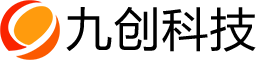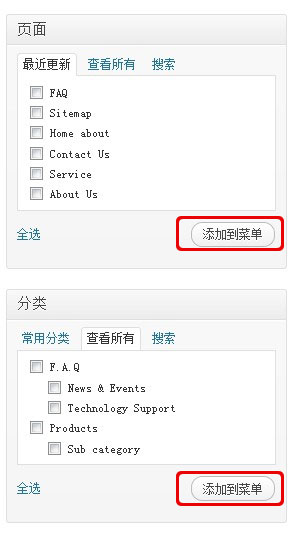WordPressеҸҜд»ҘжҠҠPages(йЎөйқўеҲ—иЎЁ)е’ҢCategories(еҲҶзұ»еҲ—иЎЁ)еңЁиҮӘе®ҡд№үиҸңеҚ•дёӯж··еҗҲдҪҝз”ЁгҖӮ
1.йҰ–е…ҲпјҢзҷ»еҪ•жӮЁзҡ„WordPressз®ЎзҗҶеҗҺеҸ°пјҢдҫқж¬Ўиҝӣе…ҘгҖҗAppearance(еӨ–и§Ӯ) вҖ“ Menus(иҸңеҚ•жҲ–еҸ«еҒҡеҜјиҲӘиҸңеҚ•)гҖ‘жЁЎеқ—пјҢиҝӣе…ҘеҜјиҲӘиҸңеҚ•и®ҫзҪ®йЎөйқўпјӣ
еңЁиҝҷдёӘйЎөйқўе·Ұдҫ§пјҢдҪ еҸҜд»ҘзңӢеҲ° Theme Locations(дё»йўҳдҪҚзҪ®)гҖҒCustom Links(иҮӘе®ҡд№үй“ҫжҺҘ)гҖҒPages(йЎөйқўеҲ—иЎЁ)гҖҒCategories(еҲҶзұ»еҲ—иЎЁ)зӯүеҶ…е®№гҖӮ
еңЁе·Ұдҫ§зҡ„иҝҷдәӣеҶ…е®№дёӯпјҢйҖүжӢ©дҪ иҰҒжҳҫзӨәзҡ„йЎөйқўгҖҒеҲҶзұ»жҲ–иҮӘе®ҡд№үй“ҫжҺҘзӯүйЎ№зӣ®еҗҺпјҢзӮ№еҮ»еҗ„дёӘйЎ№зӣ®еҲҶеҲ«еҜ№еә”зҡ„ Add to Menu(ж·»еҠ еҲ°иҸңеҚ•)жҢүй’®пјҢдҪҝеҫ—дҪ йҖүдёӯзҡ„ж Ҹзӣ®ж·»еҠ еҲ°еҸідҫ§зҡ„ж–°е»әиҸңеҚ•header_menuдёӯпјҢд»Ҙж·»еҠ Pages(йЎөйқўеҲ—иЎЁ)йЎ№зӣ®дёәдҫӢпјҢеҰӮдёӢеӣҫжүҖзӨәпјҡ
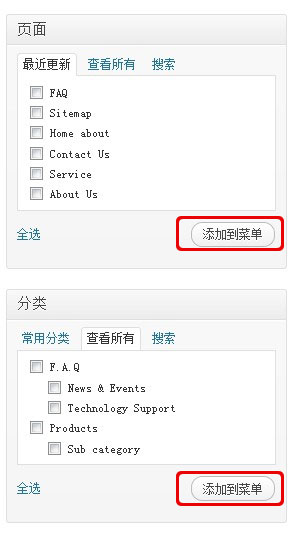
2.ж·»еҠ еҲ°еҸідҫ§ж–°е»әиҸңеҚ•header_menuдёӯзҡ„ж Ҹзӣ®д»ҘеҲ—иЎЁеҪўејҸеҮәзҺ°пјҢзҺ°еңЁдҪ йңҖиҰҒеңЁиҝҷйҮҢпјҢз”Ёйј ж ҮдёҠдёӢжӢ–жӢҪзҡ„ж–№ејҸжҺ’еҲ—иҸңеҚ•зҡ„жҳҫзӨәйЎәеәҸпјӣйңҖиҰҒжіЁж„Ҹзҡ„жҳҜж·»еҠ иҝӣжқҘзҡ„иҸңеҚ•йғҪжҳҜдёҖзә§жҳҫзӨәзҡ„пјҢеҰӮжһңдҪ иҰҒе»әз«ӢдәҢзә§пјҲеӨҡзә§пјүиҸңеҚ•зҡ„иҜқпјҢдҪ иҝҳйңҖиҰҒеҗҢж ·йҖӮз”Ёйј ж ҮдёҠдёӢе·ҰеҸіж ҮжӢ–жӢҪж–№ејҸи®ҫзҪ®дәҢзә§пјҲеӨҡзә§пјүиҸңеҚ•пјҢжҜҸеҸіз§»дёҖж јдёәдёҖзә§пјҢеҰӮдёӢеӣҫжүҖзӨәпјҡ

з»ҶиҠӮж“ҚдҪңпјҡйј ж Ү移иҮіиҰҒ移еҠЁзҡ„ иҸңеҚ•ж Ҹ дёҠпјҢйј ж ҮжҢҮй’ҲеҸҳдёә移еҠЁзҠ¶жҖҒж—¶пјҢе°ұеҸҜд»ҘеҜ№иҜҘиҸңеҚ•иҝӣиЎҢдёҠдёӢе·ҰеҸізҡ„жӢ–жӢҪж“ҚдҪңдәҶгҖӮ
3.и®ҫзҪ®еҘҪиҮӘе·ұзҡ„иҸңеҚ•йЎәеәҸе’Ңзә§еҲ«еҗҺпјҢи®°еҫ—жңҖеҗҺзӮ№еҮ»еҸідёҠи§’зҡ„ Save Menu(дҝқеӯҳиҸңеҚ•)жҢүй’®пјҢдҝқеӯҳиҜҘиҸңеҚ•зҡ„еҶ…е®№и®ҫзҪ®гҖӮ